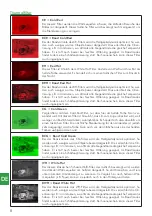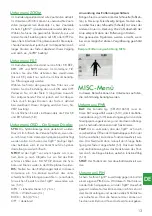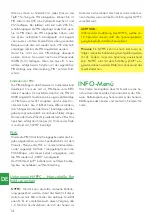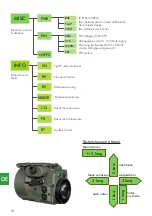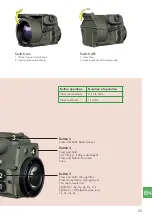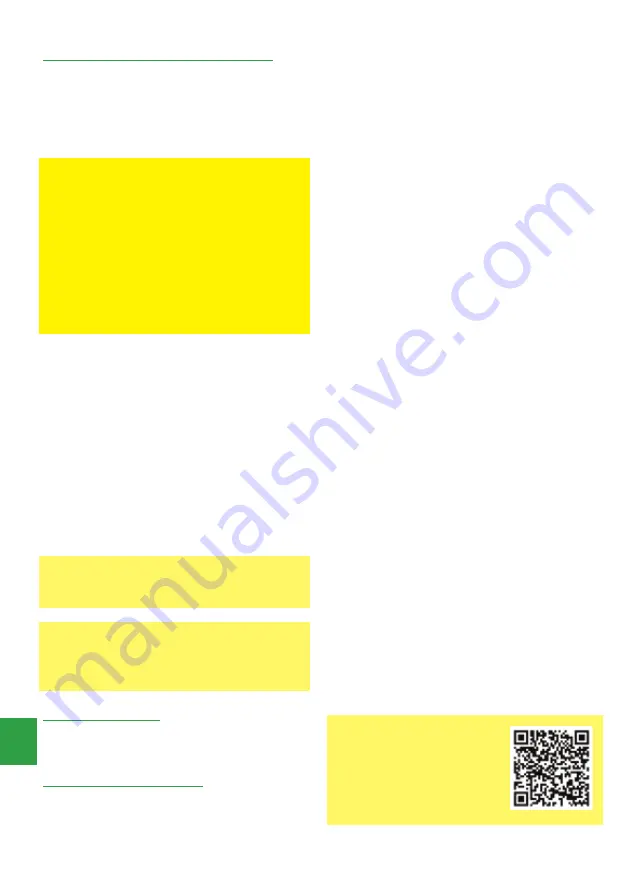
12
DE
Untermenü AVID – Videoausgang
Alle TigIR™ verfügen über einen analogen Viedoaus-
gang, diesen können Sie auswählen bzw. aktivieren.
Die Funktion hierzu finden Sie im Untermenü AVID.
Im Normalmodus ist die Bildausgabe über den Vi-
deoausgang deaktiviert, die Auswahl steht auf OFF.
ACHTUNG:
Wird die Videoausgabe PAL oder NTSC akti-
viert, wird kein Bild mehr auf dem geräteeigenen
OLED-Bildschirm dargestellt. Dieser bleibt dann
so lange schwarz, bis die Videoausgabe wieder
deaktiviert wurde. Wenn Sie die Videoausgabe de-
aktivieren wollen, betätigen Sie die Taste 1 für 7
Sekunden. Nach dem Loslassen der Taste startet
das Gerät neu im Normalmodus. Die Videoausga-
be ist damit wieder deaktiviert.
Zum Aktivieren der Videoausgabe wählen Sie mithil-
fe der Tasten 1 oder 2 das Ausgabeformat PAL oder
NTSC aus und bestätigen die Auswahl dann mit einer
langen Betätigung der Taste 4. Zur Bestätigung er-
scheint „WAIT“. Der Bildschirm wird dunkel und das
Gerät startet neu im gewählten Ausgabemodus. Die
Bilddaten werden nun über die Videoschnittstelle der
Gerätebuchse ausgegeben. Zur Darstellung benö-
tigen Sie einen entsprechenden Bildschirm bzw. ein
Aufzeichnungsgerät. Ein entsprechendes Videokabel
finden Sie beim Zubehör auf Seite 17 (wird nicht mit-
geliefert).
Hinweis:
Die Videoausgabe der Filter CR, RH und
CG wird nicht in den entsprechenden Farben, son-
dern in schwarz-weiß ausgegeben.
Hinweis:
Wenn der Strom-/Videozugang der Ge-
rätebuchse nicht verwendet wird, ist dieser stets mit
der dafür vorgesehenen Kappe wasserdicht zu ver-
schließen.
Untermenü COLL
In diesem Untermenü können Sie die Kollimation Ihres
TigIR™anpassen.
Durchführung der Kollimation
Ziel ist es, Kamerabild und Realbild in möglichst ex-
akte Überlagerung zu bringen.
1. Speicherposition wählen:
Nach Auswahl des
Untermenüs COLL wählt man die entsprechende
Speicherposition. Da die Kollimationseinstellun-
gen für Personen sehr individuell sind, verfügt der
TigIR™ über 6 Speicherpositionen. So kann ein
TigIR™ von der ganzen Familie genutzt werden.
Jeder Nutzer stellt sich also seine eigene Spei-
cherposition ein. Werksseitig ist der TigIR™ be-
reits in Speicherposition 1 vorkollimiert.
2. Kollimation:
Schauen Sie mit dem TigIR™
auf eine Wärmequelle, die auch im sichtbaren
Spektrum deutlich erkennbar ist. Sie sollte sich
möglichst weit entfernt befinden, um zusätzliche
Parallaxenabweichungen zu vermeiden (z.B. eine
stehende Person oder eine Lampe in mind. 50m
Entfernung beim TigIR).
3. SET auswählen:
Der TigIR™ befindet sich nun
im Kollimationsmodus. Dieser beginnt in der
Zoomstufe 0,8x. Durch kurzes Betätigen der Tas-
ten können Sie das Bild ausrichten, wobei das
Betätigen der Taste 1 das Bild nach unten, Tas-
te 2 nach oben, Taste 3 nach links und Taste 4
das Bild nach rechts bewegt. Betätigen Sie nun
die Tasten so lange, bis das Wärmebild und das
Realbild für Ihre Wahrnehmung an der gleichen
Stelle sichtbar sind. Wenn Sie auch die weiteren
Zoomstufen kollimieren möchten, betätigen Sie
die Taste 2 lang. Sie wechseln so nacheinander
in die nächsten Zoomstufen, danach beginnt der
Ablauf von vorne. Führen Sie auch in den ande-
ren Zoomstufen die Kollimation wie beschrieben
durch.
4. Kollimationseinstellungen speichern:
Wenn
Sie mit dem Ergebnis der Kollimation zufrieden
sind, speichern Sie dieses durch langes Betätigen
der Taste 4 ab. Zur Bestätigung erscheint kurz
„SAVED“. Danach erfolgt eine Abfrage, ob die
Zoomstufe 0,8x aktiviert oder deaktiviert werden
soll. Um zwischen den 6 verschiedenen Kolli-
mationen zu wechseln, wählen Sie im Menü die
entsprechende Nummer aus und speichern mit
Taste 4 lang.
Hinweis:
Eine Anleitung zur Kollima-
tion der TigIR-M-Serie zur Anpassung
als Vorsatzgerät finden Sie auf unserer
Webseite
www.andres-defence.de
im Verzeichnis TigIR™ Behördenver-
sionen.